Windows 10 is het populairste besturingssysteem ter wereld, maar het is niet zonder problemen. Een van de meest voorkomende is de Windows 10 -activeringsfoutcode , die kan verschijnen wanneer u uw exemplaar van Windows 10 na een upgrade , herinstallatie of hardwarewijziging . Deze foutcode betekent dat Windows 10 niet kan verifiëren dat uw licentie legitiem is en niet op meer apparaten is gebruikt dan toegestaan onder de Microsoft-softwarelicentievoorwaarden.
Gelukkig zijn er verschillende oplossingen mogelijk om dit probleem op te lossen en Windows 10 probleemloos te activeren. In dit artikel leggen we de mogelijke oorzaken van de activeringsfoutcode van Windows 10 uit en geven we u de stappen die u moet volgen om deze te verhelpen.

Wat veroorzaakt de activeringsfoutcode Windows 10?
De activeringsfoutcode Windows 10 kan verschillende oorzaken hebben, afhankelijk van uw situatie:
- U hebt een productsleutel ingevoerd die niet kan worden gebruikt om Windows 10 te activeren.
- U hebt Windows 10 opnieuw geïnstalleerd op een nieuw apparaat of op hetzelfde apparaat nadat u de harde schijf hebt geformatteerd.
- U heeft een grote wijziging in de hardwareconfiguratie van uw apparaat aangebracht, zoals het vervangen van de harde schijf, het moederbord of de processor.
- U hebt een upgrade naar Windows 10 uitgevoerd vanaf een eerdere versie van Windows (Windows 7, Windows 8.1) en uw exemplaar van Windows niet geactiveerd voordat u de upgrade uitvoerde.
Hoe kan ik de activeringsfoutcode Windows 10 oplossen?
Afhankelijk van de oorzaak van het probleem zijn er verschillende oplossingen om de activeringsfoutcode Windows 10 op te lossen. Dit zijn de meest voorkomende:

Voer uw productsleutel opnieuw in
Als u een onjuiste of ongeldige productsleutel heeft ingevoerd, kunt u proberen deze opnieuw in te voeren door deze stappen te volgen:
- Windows -instellingen Windows + I -toetsen .
- Klik op Update en beveiliging en vervolgens op Activering .

- Klik op Productcode wijzigen en voer uw geldige productcode van 25 tekens in.
- Klik op Volgende en volg de instructies op het scherm om de activering te voltooien.
Als u geen geldige productsleutel heeft, kunt u een nieuwe aanschaffen in de Microsoft Store of bij een geautoriseerde wederverkoper.
Activeer met een digitale licentie
Als u een grote wijziging in de hardwareconfiguratie hebt aangebracht of Windows 10 opnieuw hebt geïnstalleerd op een nieuw apparaat of hetzelfde apparaat nadat u de harde schijf hebt geformatteerd, kunt u proberen Windows 10 te activeren met een digitale licentie die aan uw Microsoft-account is gekoppeld. Om dit te doen :
- Windows -instellingen Windows + I -toetsen .
- Klik op Accounts en vervolgens op Uw gegevens .

- Klik op Aanmelden met een Microsoft-account en voer de inloggegevens in van het Microsoft-account waaraan uw digitale licentie is gekoppeld.
- Windows -instellingen , klik vervolgens op Update en beveiliging en vervolgens op Activering .
- Klik op Problemen oplossen en volg de instructies op het scherm om Windows 10 opnieuw te activeren.
Als u geen digitale licentie hebt die aan uw Microsoft-account is gekoppeld, kunt u er een verkrijgen door Windows 10 aan te schaffen in de Microsoft Store of bij een geautoriseerde wederverkoper.
Voer de probleemoplosser voor activering uit
Als u een upgrade naar Windows 10 hebt uitgevoerd vanaf een eerdere versie van Windows en uw exemplaar van Windows niet hebt geactiveerd voordat u de upgrade uitvoert, kunt u proberen de probleemoplosser voor activering uit te voeren om het probleem op te lossen. Om dit te doen :
- Windows -instellingen Windows + I -toetsen .
- Klik op Update en beveiliging en vervolgens op Activering .

- Klik op Problemen oplossen en volg de instructies op het scherm om Windows 10 te activeren.
Als de probleemoplosser voor activering niet werkt, kunt u proberen terug te gaan naar de vorige versie van Windows en deze te activeren voordat u opnieuw een upgrade naar Windows 10 uitvoert.
- Windows -instellingen Windows + I -toetsen .
- Klik op Update en beveiliging en vervolgens op Herstel .
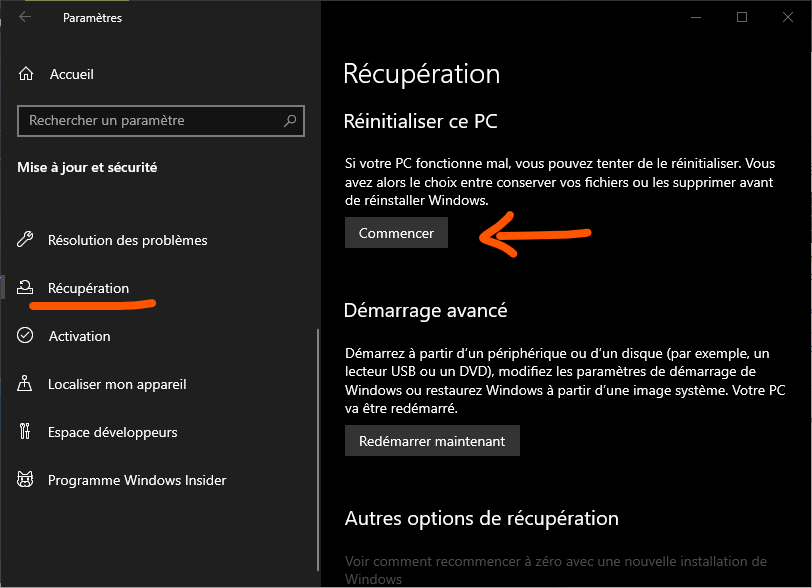
- Klik onder Terugkeren naar de vorige versie van Windows Aan de slag en volg de instructies op het scherm.
Let op: deze optie is slechts 10 dagen na de upgrade naar Windows 10 beschikbaar. Na deze tijd moet u de vorige versie van Windows opnieuw installeren met installatiemedia.
Overzichtstabel met mogelijke oplossingen
| Oorzaak van het probleem | Mogelijke oplossing |
| Onjuiste of ongeldige productsleutel | Voer de productcode opnieuw in of koop een nieuwe |
| Grote wijziging in de hardwareconfiguratie of herinstallatie van Windows 10 | Activeer met een digitale licentie gekoppeld aan het Microsoft-account |
| Upgrade naar Windows 10 zonder voorafgaande activering | Voer de activeringsprobleemoplosser uit of ga terug naar de vorige versie van Windows |
Veelgestelde vragen
Wat is de activeringsfoutcode Windows 10?
Windows activeringsfoutcode is een foutmelding die verschijnt wanneer Windows 10 niet kan verifiëren dat uw licentie legitiem is en niet op meer apparaten is gebruikt dan bedoeld in de voorwaarden van de Microsoft-softwarelicentieovereenkomst. Dit probleem kan optreden als u de hardware hebt gewijzigd of uw vergrendelde Windows account zonder Windows 10 opnieuw te activeren. Om dit probleem op te lossen, kunt u proberen Windows 10 online of telefonisch opnieuw te activeren, of voor hulp contact opnemen met Microsoft-ondersteuning.
Hoe vind ik mijn productcode Windows 10?
Uw Windows 10-productcode is een code van 25 tekens die wordt gebruikt om Windowste activeren. Je kan het vinden:
Uw Windows 10-productcode is een code van 25 tekens die wordt gebruikt om Windowste activeren. Je kan het vinden:
- Op de productverpakking als u een fysiek exemplaar van Windows 10 hebt gekocht
- In een bevestigingsmail als u een digitaal exemplaar van Windows 10 hebt gekocht
- Op een sticker die op uw apparaat is geplakt als u een apparaat hebt gekocht waarop Windows 10 vooraf is geïnstalleerd
- In het BIOS of UEFI van uw apparaat als u een apparaat hebt gekocht waarop Windows 10 vooraf is geïnstalleerd
Hoe koppel ik mijn digitale licentie aan mijn Microsoft-account?
Een digitale licentie is een activeringsmethode in Windows 10 waarvoor geen productsleutel hoeft te worden ingevoerd. Het wordt automatisch gegenereerd wanneer u Windows 10 voor de eerste keer activeert met een geldige productsleutel of wanneer u gratis upgradet naar Windows 10 vanaf een eerdere versie van Windows. Om uw digitale licentie aan uw Microsoft-account te koppelen, moet u:
- Windows -instellingen Windows + I -toetsen .
- Klik op Accounts en vervolgens op Uw gegevens .

- Klik op Aanmelden met een Microsoft-account en voer de inloggegevens in van het Microsoft-account waaraan u uw digitale licentie wilt koppelen.
Wat te doen als geen van de voorgestelde oplossingen werkt?
Als geen van de gegeven oplossingen werkt om Windows 10-activeringsfoutcode op te lossen, kunt u contact opnemen met de technische ondersteuning van Microsoft voor verdere hulp. Je kunt ze bereiken via telefoon, online chat of e-mail. U kunt ook de officiële Microsoft-website of het communityforum raadplegen voor andere mogelijke oplossingen.
Hoe kan ik de activeringsfoutcode Windows 10 vermijden?
Om de activeringsfoutcode Windows 10 te voorkomen, moet u:
- Gebruik altijd een geldige en authentieke productsleutel om Windows 10 te activeren
- Koppel uw digitale licentie altijd aan uw Microsoft-account, zodat u deze eenvoudig kunt reactiveren in geval van een grote hardwareconfiguratiewijziging of herinstallatie van Windows 10
- Activeer altijd uw exemplaar van Windows voordat u een upgrade naar Windows 10 uitvoert
Als u Windows windows zonder het te activeren, kunt u watermerk Windows ” door de stappen in dit artikel te volgen: https://support.microsoft.com/fr-fr/windows/remove-it-watermark- inschakelen- windows -0a6c4f8c-7d0f-4a9a-9b1e-8f3b1c2f7c1b
Conclusie
De Windows 10-activeringsfoutcode is een probleem dat kan voorkomen dat uw exemplaar van Windows 10 wordt geactiveerd en dat dit de goede werking ervan kan beïnvloeden. Dit kan verschillende oorzaken hebben, zoals een onjuiste of ongeldige productsleutel, een grote wijziging in de hardwareconfiguratie of een upgrade naar Windows 10 zonder voorafgaande activering. Gelukkig zijn er oplossingen om dit probleem op te lossen, zoals het opnieuw invoeren van uw productsleutel, activeren met een digitale licentie gekoppeld aan uw Microsoft-account, het uitvoeren van de probleemoplosser voor activering of terugkeren naar de vorige versie van Windows. Als geen van deze oplossingen werkt, kunt u contact opnemen met de technische ondersteuning van Microsoft voor verdere hulp.
We hopen dat dit artikel u heeft geholpen bij het oplossen van de activeringsfoutcode voor Windows 10, zodat u optimaal van uw besturingssysteem kunt genieten. Als u vragen of opmerkingen heeft, kunt u ons dit in het onderstaande gedeelte laten weten.

![[GetPaidStock.com]-646cc5133506c](https://tt-hardware.com/wp-content/uploads/2023/05/GetPaidStock.com-646cc5133506c-696x369.jpg)


